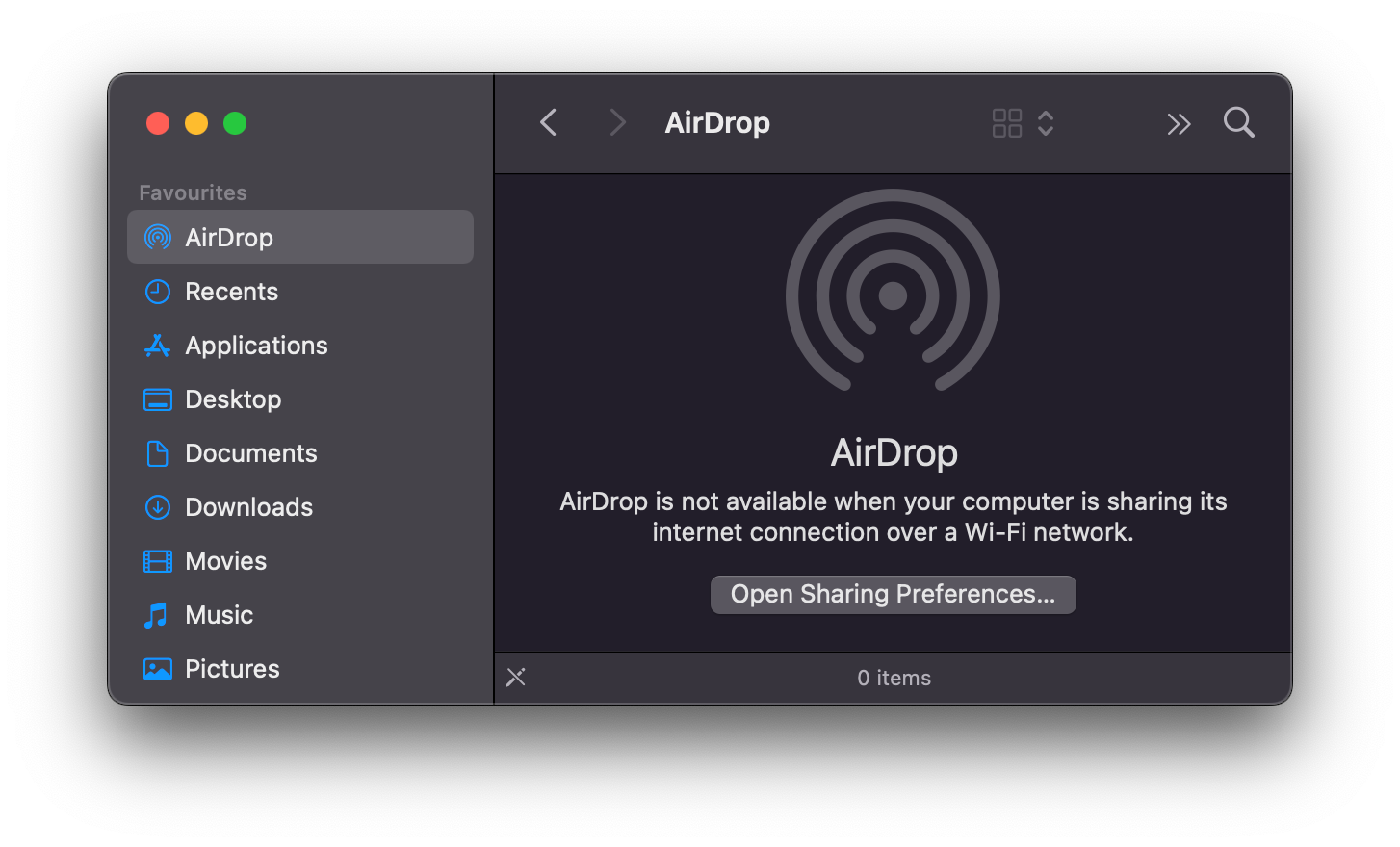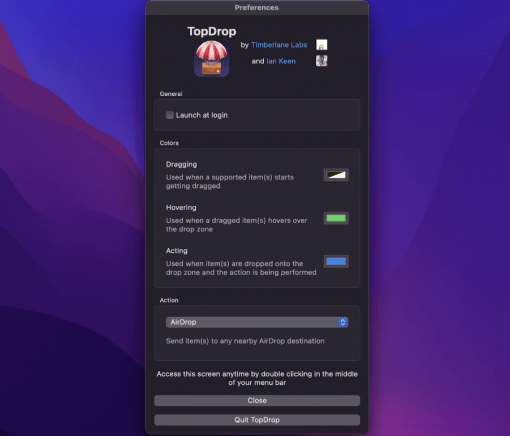AirDrop ist ne praktische Sache wenn man kurz mal Dateien an andere Geräte im Netzwerk verschicken möchte. Wer das wirklich häufig nutzt, für den gibt es einige Abkürzungen, die den Weg übers Kontextmenü oder den Finder ersparen.
TopDrop aktiviert AirDrop per Notch
Ganz neu dabei ist TopDrop, ein kleines Tool für knapp sieben Euro, dass die Notch einfach als Ablagepunkt für die AirPort Aktivierung einrichtet. Ihr zieht also einfach die zu versendende Datei auf die Notch und schon ist AirDrop aktiviert. Dabei blinkt sie auch noch, wirklich schön gemacht. Praktischerweise lässt sich mit dem nicht nur AirDrop aktivieren sondern wahlweise auch Emails, Nachrichten oder der Papierkorb.
Better Touch Tool konfiguriert die gesamte Menüleiste
Wer etwas mehr Einstellungsmöglichkeiten haben möchte (wirklich Tonnen an Optionen), dem sie erneut Better Touch Tool empfohlen. Hiermit könnt Ihr sogar die ganze die ganze Menüleiste um die Notch herum so konfigurieren wie es Euch am besten gefällt. Das kann am Anfang etwas dauern, weil man wirklich alles einstellen kann. Aber wichtig ist ja immer, dass man nicht alles nutzt, sondern dass alles da ist, damit man die zwei oder drei Lieblingsfunktionen für einen selbst dabei sind. Fairerweise kann man Better Touch Tool für 45 Tage ausführlich ausprobieren.
Ein Shortcut reicht auch um AirDrop zu aktivieren
Wer keine Lust hat Geld auszugeben oder von Tools nichts hält aber ein Herz für Shortcuts hat kann sich einfach einen Shortcode für die AirDrop Funktion anlegen. Damit drückt man einfach ein paar Tasten und schon öffnet sich das AirDrop Fenster – fertig. Wir das geht zeigt das eingefügte Video. Ihr müsst die Schritte zur Einstellung einfach nur nachmachen.